独立以降、地道にブログの更新を続けてきました。誰にも読んでもらえず、実益を生まないと感じた時期もありますが、いまでは〝なくてはならない名刺〟の1つ。以下はブログを通じて得た経験の一部です。
- 同業者のつながりが複数できた
- 自著の宣伝媒体として役立った
- 広告収益を得る体験ができた
- 読者に取材を申し入れられた
- 依頼相談をいただけた(原稿制作、セミナー登壇等)
いろんな面から仕事に追い風が吹き、年を追うごとに「本当にブログをやっておいて良かった」と感じているため、この喜びを同業の皆さんに共有できればと思い記事にしました。
「ブログは気になっているけれど、結局何をやれば良いのか分からない」と足踏みする状態を一緒に乗り越えていきましょう。
この記事の執筆者

2018年からフリーランスライターとして主に法人メディアの記事制作に従事。
ランサーズ株式会社より「ランサーオブザイヤー2021」を受賞。大和出版『文章起業』など文章を題材にした著書複数。2022年からYouTube運営に注力。
Webライターのブログ設計図
わたしたちWebライターは、ブログ運営と聞けば「アフィリエイト型」や「Googleアドセンス型」といった広告収益を狙うメディア事業をイメージしがちです。
しかし、いきなり広告収益を狙ったブログ運営を始めることはおすすめしません。すでにご存知かもしれませんが、ブログ一本で独立を目指すブロガー予備軍は大勢おり、そのほとんどが希望通りの収益を得られていない実状があります。
以下は非営利活動法人アフィリエイトマーケティング協会が公表している「ひと月のアフィリエイト収入」と「アフィリエイトを開始してからの年数」を示したデータです。
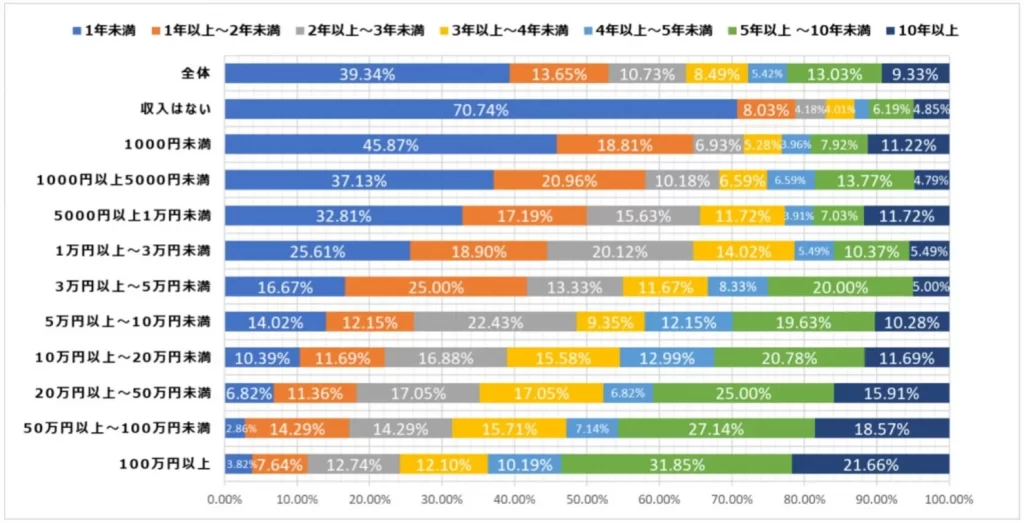
少し見方の難しいグラフではありますが、以下の前提条件を踏まえて見てみるとアフィリエイト収益モデルのブログ運営は高難度であることが想像できます。
- 高収入な長期プレイヤーは「稼げている」から市場に残っている
- ある程度やっても稼げなかった人は撤退している(アンケートに回答しない)可能性が高いにもかかわらず、低収益の長期プレイヤーも一定数存在する
広告収益モデルは少額スタートができる魅力的な手段ではありますが、Webライター名義のブログを持つなら「他人の商品を売るブログ」よりも、まず「自分の売り込みに活用できるブログ」をつくったほうが早く実益を得られると考えています。
本記事でわたしが提唱する、Webライターに適したブログタイプは3つに大別できます。
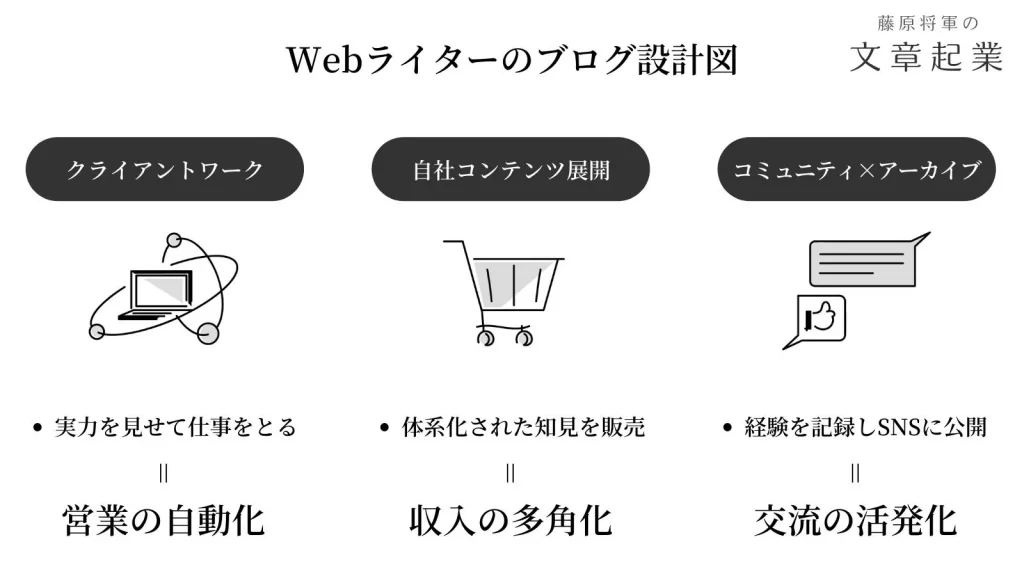
いずれかの型に当てはめてブログ設計図を用意することで、よりWebライターの活動に活かしやすいブログをつくれます。
クライアントワーク型
クライアントワーク型は「営業を有利にする」「取引先を集める」といった成果を狙うタイプのブログです。
簡単に言うと「今後、記事制作を受けたい分野」のキーワードを選んでブログ記事を作成しておくことで、営業時に〝企画力・文章力の証明材料〟にすることを目的とします。
| 能動的な活用 | 営業メールにブログ記事を添付し、企画・文章力の証明材料とすることで案件受注率の向上を狙う |
| 受動的な活用 | ある業界の事業者が「この領域で上位表示したい」と考えるものを予測し、自ら先回りして上位枠を獲得しておくことで「弊社でも書いてもらえないか」と問い合わせが来るよう狙う |
前者はとくに「記名記事がなく自分名義の過去実績がない場合」に効果を発揮し、後者は実際に上位表示をして力量を示せるぶん契約単価の希望が通りやすくなります。
「能動的な活用」は以下の3の段階から、「受動的な活用」は5の段階から機能し始めます。
- どの分野の執筆案件を得たいのか明確化
- 上記分野のスモールワードを拾い読者獲得
- 記事内で「〇〇に強いライター」を名乗る
- 公開記事に順位がつき、競合の目に入る
- 問い合わせが来るよう「貴社の記事を書きます」と記事内に成約導線をつくる
この方法は案件受注につながるだけではありません。
自ら集客側の目線に立って記事制作を実践することとなるため〝SEOメディアの運用〟を当事者視点で学べます。
運用を通じて得た経験を営業時に「自身でもSEOメディアを運用しており……」とアピールすれば、ほかのライターとの差別化としても活用できるでしょう。
自社コンテンツ展開型
自社コンテンツ展開型は「自社商品を販売する」役割を担うブログです。
当ブログはどちらかと言うと、自社コンテンツ展開型に近い形をとっています。本記事の執筆時点では「クライアントワークに直接つなげよう」というより「自社商品の販促に役立てよう」といった目的が中心にあるからです。
ブログを販売経路として収益化する観点では、アフィリエイト収益モデルに近しく思えますが、自社コンテンツ展開型は〝自社オリジナルの商品を販売する〟という点で異なります。
- どのような商品を提供するか
- どのような形で提供するか
- 価格帯はどう設定するか
- アフターフォローは……
上記を自分の裁量でコントロールできるのです。
どのような商品を用意すれば良いのか……という点に関しては、(経験上)本業から獲得した知見のコンテンツ化がもっとも〝質の良い商品〟になりやすいため、自身がライター活動から得た気づきをベースとして商品開発を進める道が理想的です。
実際、わたしが当サイトを起点としてご案内するコンテンツも、自身の行動によって身についた知見を体系化したものです。
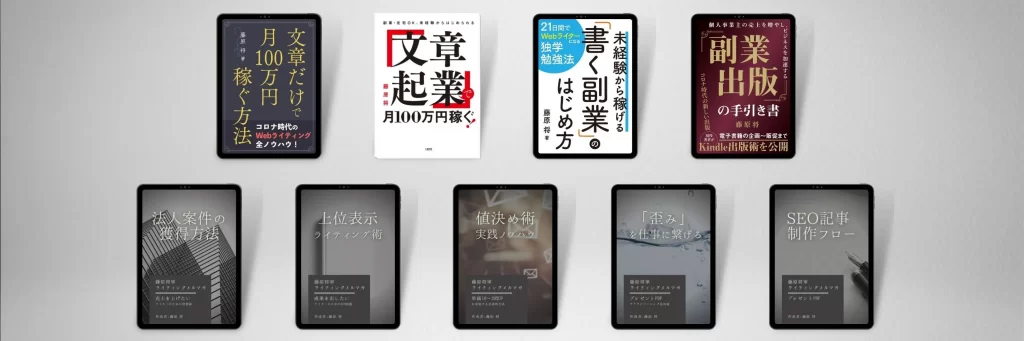
アフィリエイト収益モデルの場合「自分が良いと思える×成約時に利益が出る」を満たす商品を探すところから始まります。
さらに「ほかにも全く同じ商品を扱っている競合が多数いる」という環境下で差別化を図らなければなりません。
一方、自社コンテンツ展開型は独自の商品を提供できるため、以下のようなメリットがあります。
- 自信を持って提供できる商品を用意できる
- 価格を自ら決められる(利益を調整できる)
- 全く同じ商品を扱っている競合はいない
アフィリエイトは「自分には商品として提供できるものがない」という状況でも始められる点で優位性があります。
これは、自分のなかに価値あるコンテンツを見いだせない場合に大変魅力的です。
しかし、わたしたちWebライターは日々勉強している存在ですから、自分の活動をよく観察・記録しておけば必ず「価値を感じてもらえる知識や経験」が蓄積されます。
これは第一線でクライアントワークに携わっている者の特権ですから、できれば活かしたいところです。
いま自分に商品として提供できるものが見つからないとすれば、それはおそらく実務経験の不足か、ライター活動のなかにある気づきの見過ごしに由来します。
経験上、どのような境遇からライター活動を始めたとしても、次第に独自の知見が蓄積されるものですから注意深く過ごしてみてください。
コミュニティ×アーカイブ型
コミュニティ×アーカイブ型は「同業者との交流の起点」として活用できるタイプのブログです。総務省の「ブログの実態に関する調査研究」から定義を借りるなら、コミュニティ×アーカイブ型は以下の特性を備えたブログだと設定できます。
- ブログを通じて同じ関心を持つ人と知り合うことを利用動機とする
- 自己指向、知識・情報発信効用指向、コミュニティ効用指向が高い
「コミュニティ×アーカイブ型」というブログタイプの名称も、前述した総務省の資料が定義するブログ運営者のグループ分けを参考にしたものです。
Webライターに当てはめるなら、コミュニティ×アーカイブ型のブログは「ライターあるある」「このキーボード最高」「いまだから言える失敗を公開」といった記事をアップしていくイメージです。
同業者が娯楽目的で読める内容となっており、これを話題としてコミュニティ(SNS・サロン等)で盛り上がれるブログとも言い換えられます。
コミュニティ×アーカイブ型はもっとも〝短期的な実益〟から離れたタイプではありますが、心理的な距離感の近い同業者仲間を増やせます。
結果として同業者から記事制作の仕事を紹介してもらえたり、一緒にセミナー登壇しないかと誘われたり、間接的に利益を得られることが多々あるのです。
また、自社コンテンツ提供型への移行が容易であるため、自らのなかに「価値ある情報を限られた人にだけ届けたい」という想いが芽生えた際にはブログをそのまま活かせます。
上記の特性から「あまり商売っ気は出したくないけれど、本業に役立つブログ運営がしたい」と考えている場合に有力な選択肢です。
Webライターがブログ運営を始めるメリット
差はあれどブログタイプを問わず以下の恩恵を受けられます。
- 許可なく「私の記事です」と公表可
- SEOライティングの実験場にできる
- サイト訪問者が友人か取引先になる
- 自分の人柄を伝えるツールになる
- WordPressの操作を覚えられる
とくに「WordPressの操作が分かるWebライター」は重宝される傾向にありますから、自身の付加価値を高める観点でも利益があります。
Webライターがブログ運営を始めるデメリット
この手のメリット・デメリット解説は退屈なので手短にお伝えすると、以下がデメリットになり得ます。
- 即成果が出るものではないため忍耐力が必要
- ブログ維持費用として年間1~2万円ほど必要
- 攻撃的・低品質・下品な記事を公開すると逆効果
すでにブログ運営を検討したことのある方であれば、いずれも想像可能な内容かと思います。
目的意識のないままブログを始めても得られるものは少ないため、ぼんやりと「ブログめいたものを始めたみたい」と考えている場合には『note』の活用をおすすめします。
すぐに始められますし、何より無料です。
WordPressを使ったブログの開設手順
正直、初めてブログ開設したときは「難しい」と思いました。
ただ、最近はブログ開設も便利になったもので、初心者でも簡単にスタート地点に立てるよう工夫されているようです。
「あちらのサービスでサーバーを契約して、こちらのサービスでドメインを取得して……」と奔走していたのが嘘のように、以下の3ステップをトントンとこなしていけるのです。
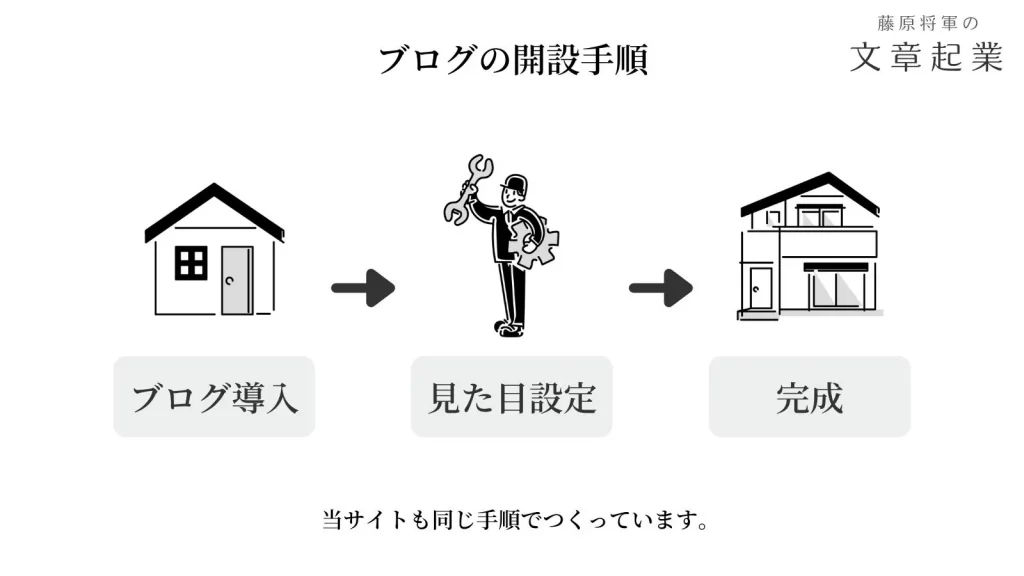
正直、上記スライドのうち「ブログ導入」を済ませるだけでもブログ記事の執筆・公開はできます。
ただ、せっかく自分の名刺となるブログを作成するのですから「見た目も整っているほうが良いだろう」ということで、わたしが長年使用しているブログテンプレート(WordPressテーマと言います)のシリーズ『Emanon』の導入方法もご紹介します。
『Emanon』は有料のWordPressテーマであるため、見た目に費用をかけたくない方はブログ開設後に【WordPress 無料テーマ】と検索してヒットしたテーマを使うとお金がかかりません。
ブログ導入(サーバー契約・ドメイン取得)
サーバーは「ブログデータを納入するところ」です。ブログ運営においてはサーバーを〝借りる〟ことが一般的ですから、国内のレンタルサーバーから安心して使える実績多めのサービスを選べば大丈夫です。
3つほど有名なサーバーを行ったり来たりしたのですが、個人的には『エックスサーバー』が操作性・費用・トラブルの少なさで優れているように感じたため、ここではエックスサーバーの契約方法を解説します。
ドメインは「ネット上の住所」とも言われますが、語弊をおそれず簡単に言えば「ブログのURLのベースになるやつ」です。当ブログであればドメインは fujiharasho.com です。
ドメインとURLは正確には異なる存在であるため、両方の厳密な定義を知りたい場合にはまた検索してみてください。
ドメインもエックスサーバー上で取得できますから、ここからサーバー契約~ドメイン取得まで画像を交えて一気に解説します。
「キャプチャのサイズが小さくて見づらい」と感じる場合には、画像を右クリック(スマホの場合は画像長押し)して「新しいタブで画像を開く」を選択していただければ、ズーム可能なキャプチャが表示されます。
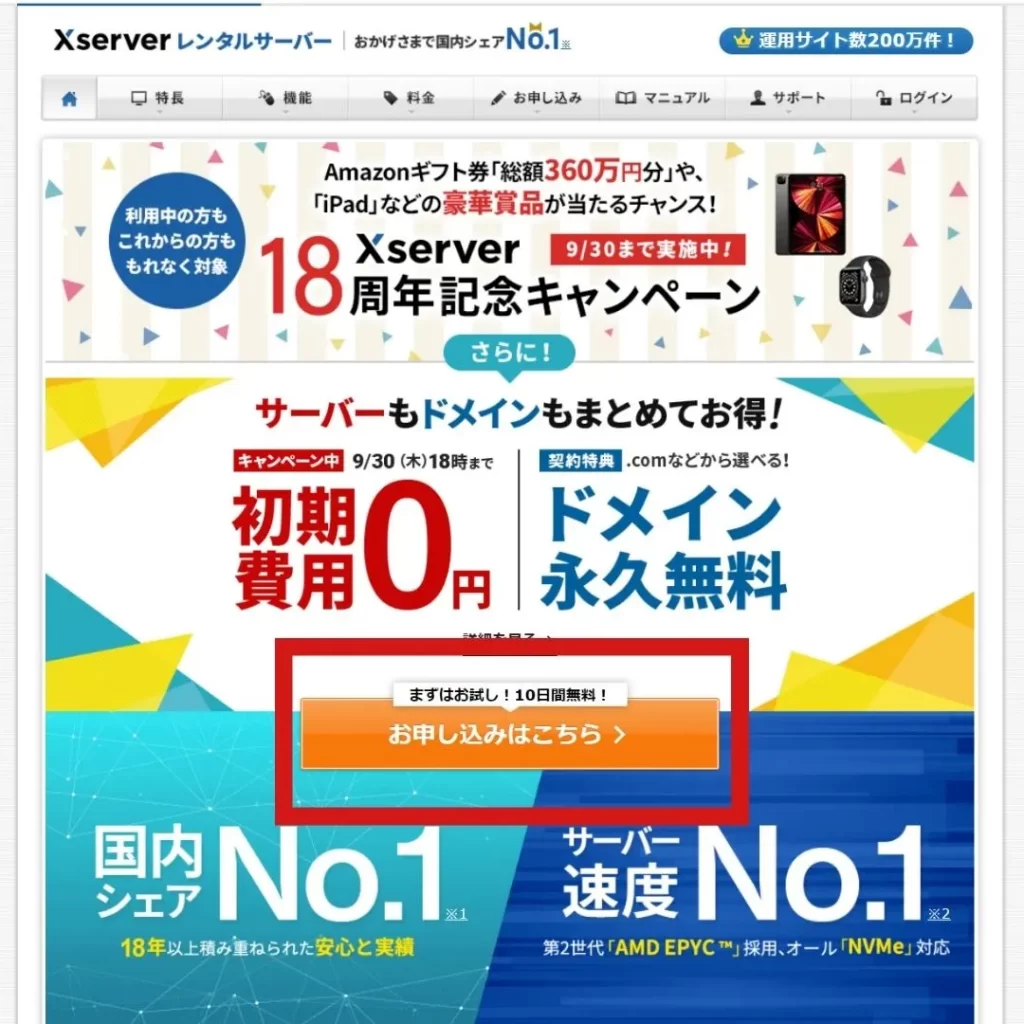
エックスサーバーのトップページにある「お申し込みはこちら」をクリック。
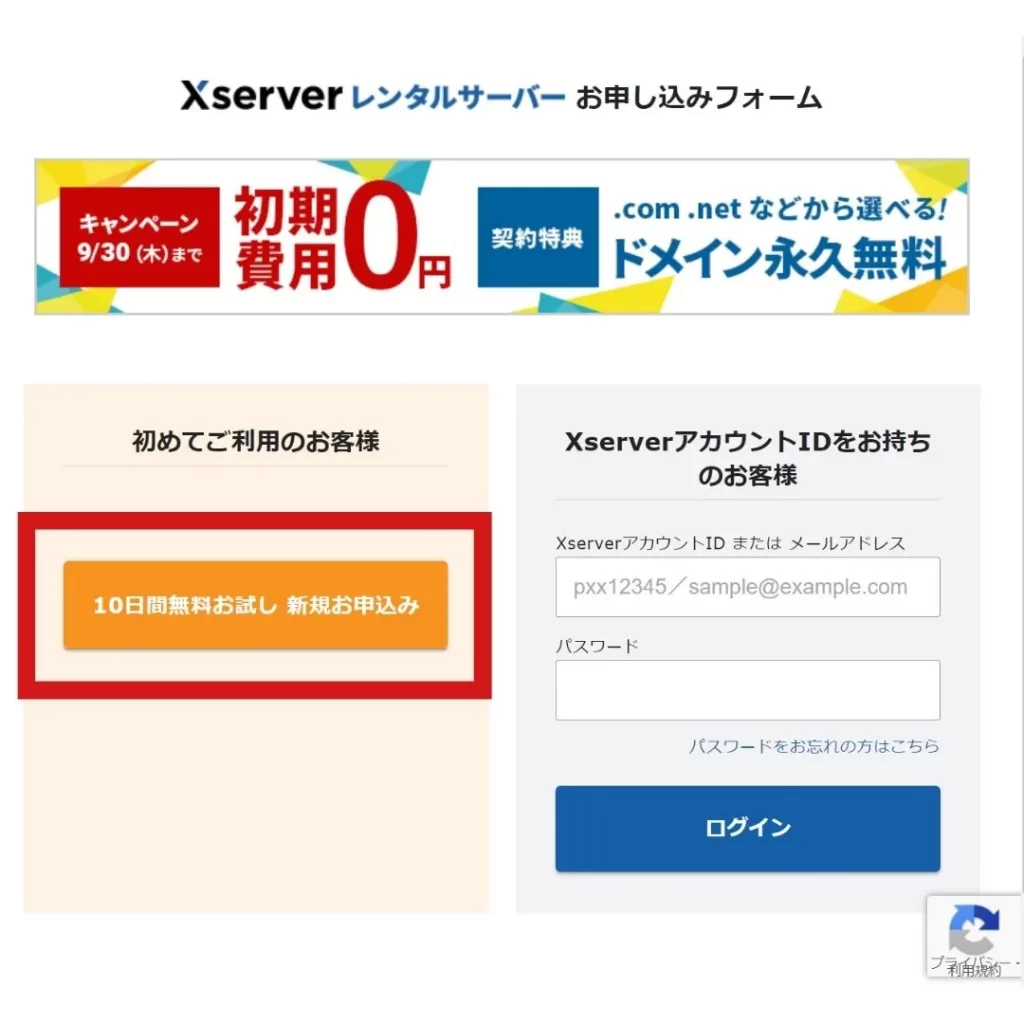
「初めてご利用のお客様」にある「10日間無料お試し 新規お申込み」をクリック。
※今回解説する方法は10日間無料お試しの対象外です。長期運用を前提としたブログ開設に10日間試用はメリットとして働かないため「より時間をかけず手軽にブログ開設を完了させる」ことに重点を置いた関係上、試用対象外となる方法を解説しています。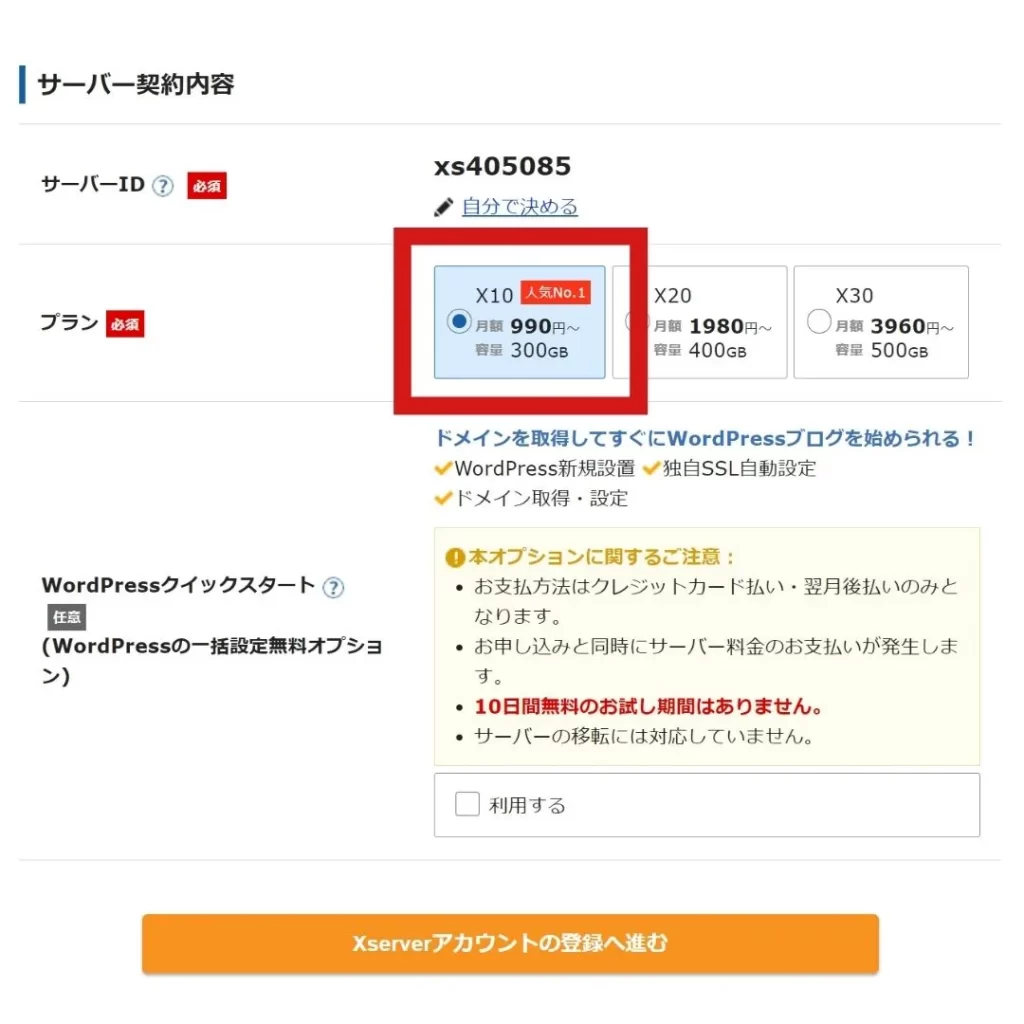
3つ用意された選択肢から希望プランを選択。初めは一番安い「X10(人気No.1)」で十分です。
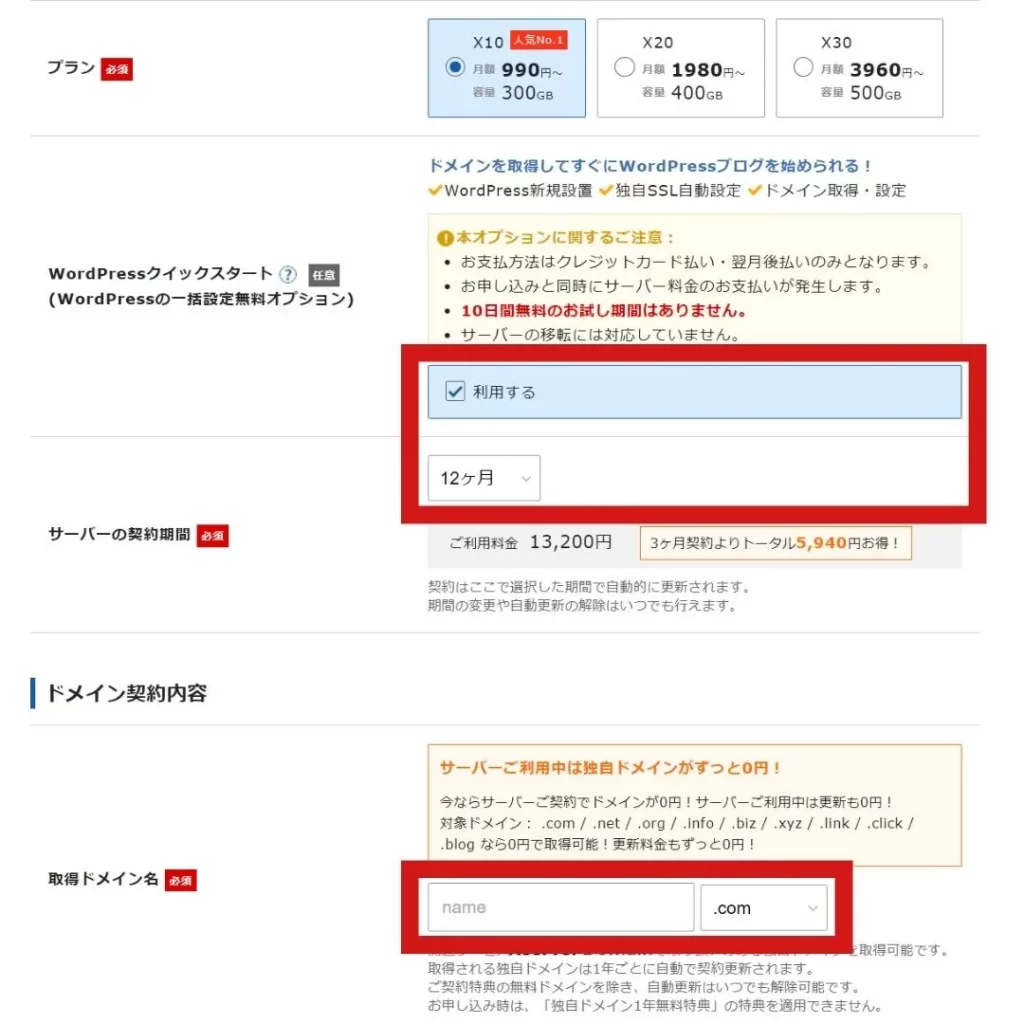
プラン選択の下にある「WordPressクイックスタート」をチェックした際、注意書きが表示されるため確認しておきましょう。
「サーバーの契約期間」は初期設定の12か月が無難です。さらに下へ進むと「取得ドメイン名」の欄があるので、ここに希望ドメインを入力します。「取得ドメイン名」の選択時、末尾を「.com /.net /.org」など複数の種類から選べます。
「これでなければならない」というルールはありませんが、こだわりがなければ多くの人が見慣れており違和感を覚えづらい「.com」が無難でしょう。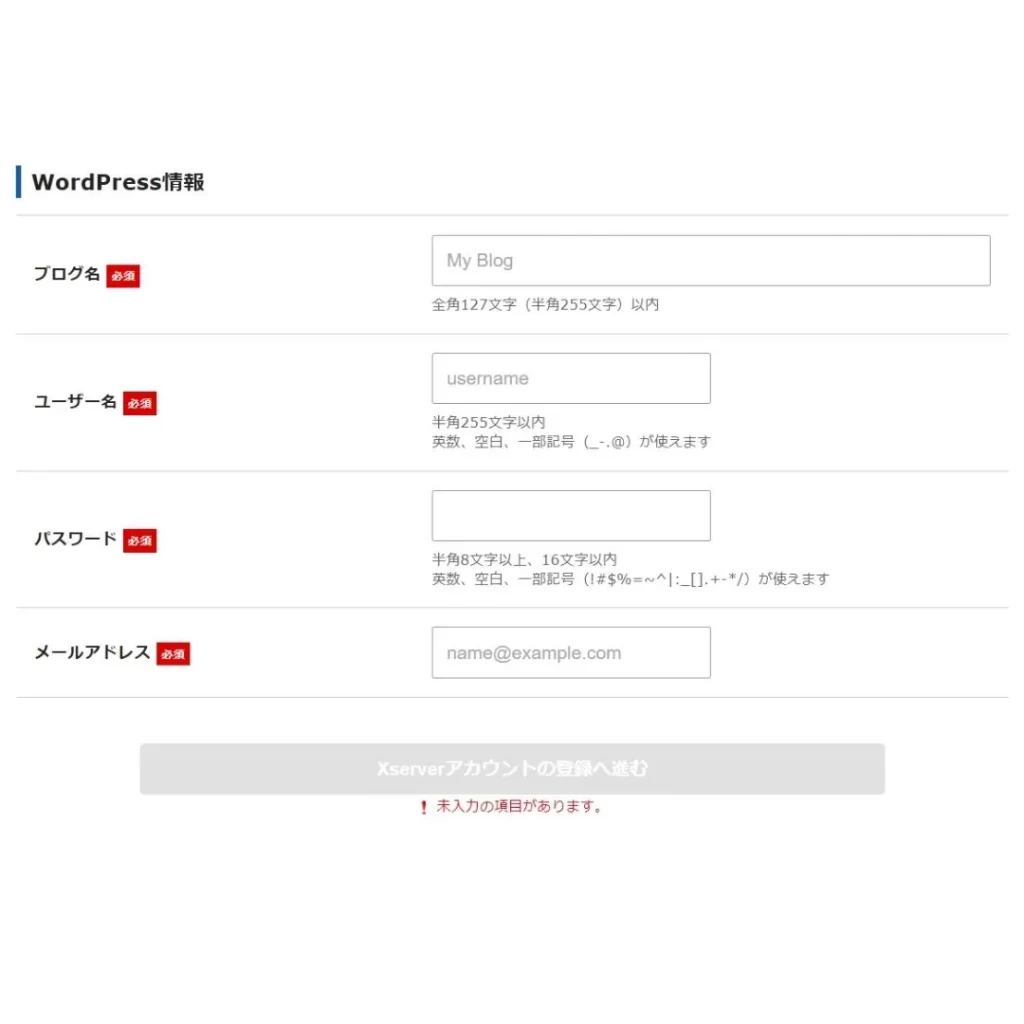
続けて「WordPress情報」を設定します。(全項目あとから変更できます)
ブログ名
あなたのブログの名前です。
ユーザー名・パスワード
ブログログイン時に使用します。
メールアドレス
ログイン・パスワード紛失時等に使います。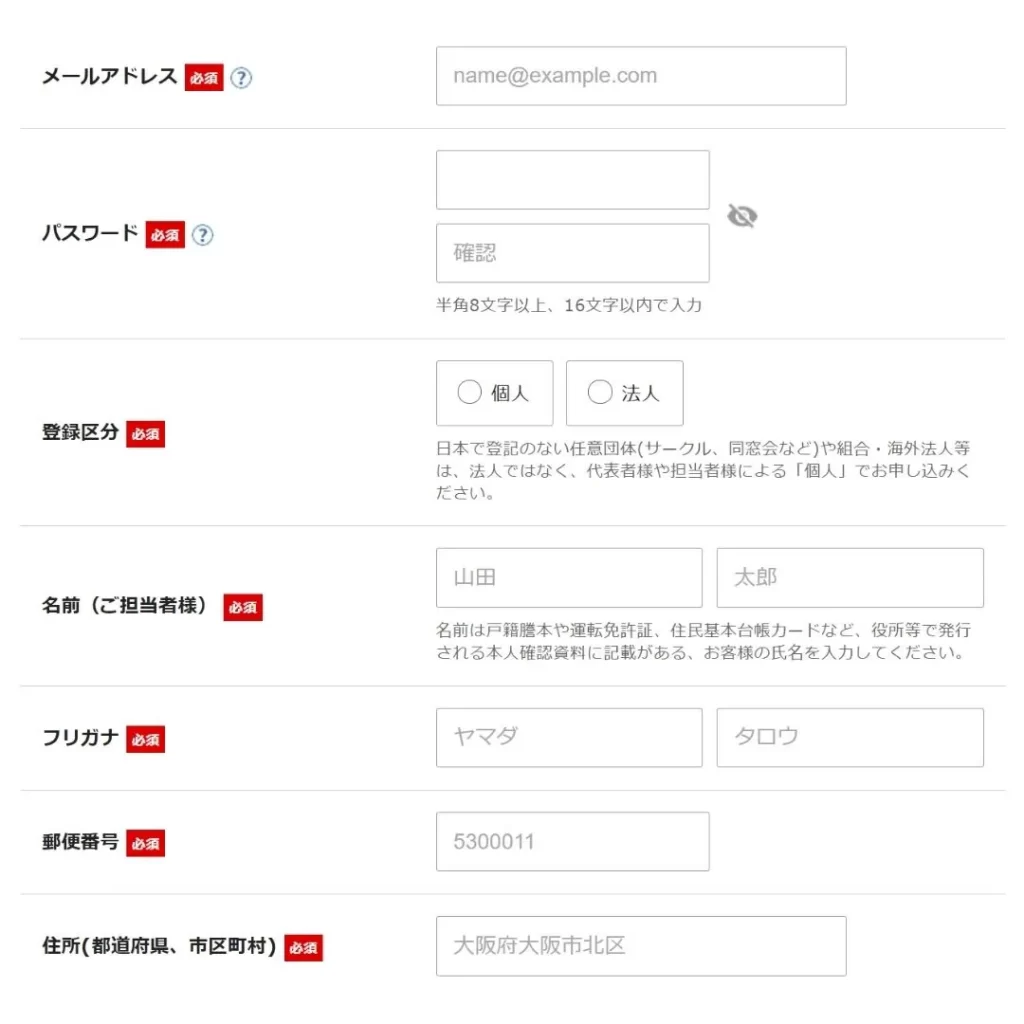
エックスサーバーアカウントのメールアドレスやパスワードなど、諸情報を登録していきます。
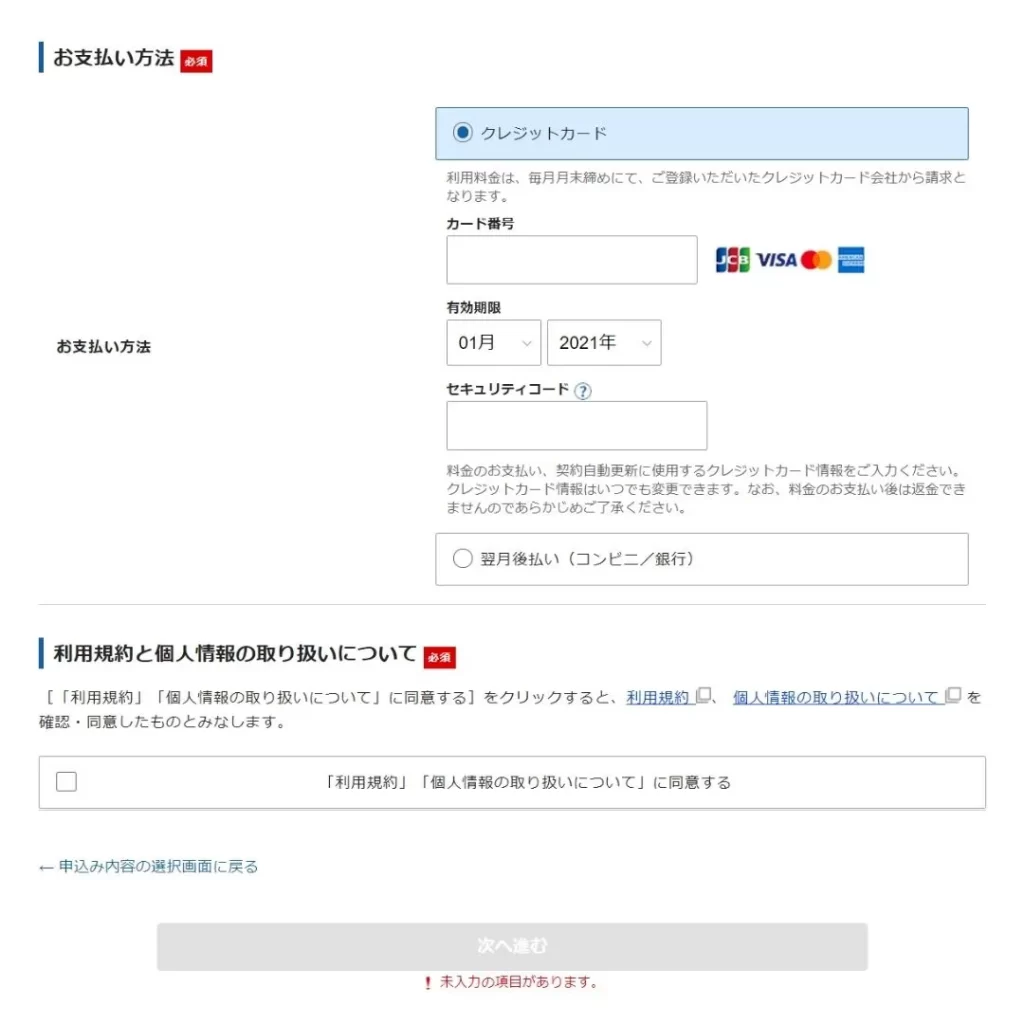
決済用クレジットカードを登録し「利用規約」「個人情報の取り扱いについて」に同意したあと最下部のボタンを押して進めば完了です。
全手順を経て「お申し込みが完了しました」と表示されたあと、数時間後にエックスサーバーから「【xserver】■重要■サーバーアカウント設定完了のお知らせ」と題されたメールが届きます。
メール内に記載されている【管理画面URL】を開いて、ログイン画面に【ユーザー名】と【パスワード】を入力すればWordPressの管理画面に遷移します。
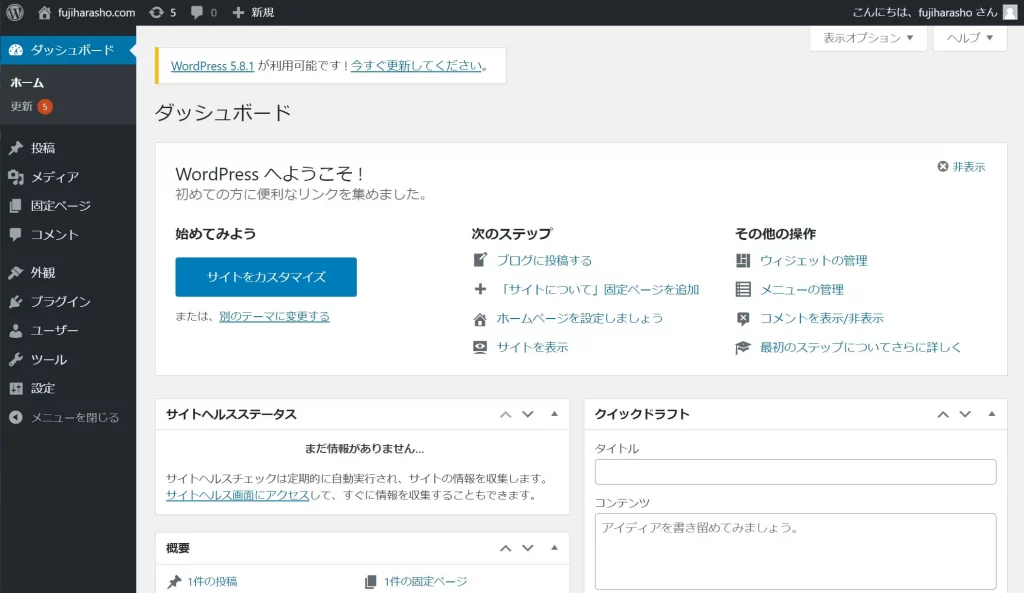
上記は「サーバー契約・ドメイン取得・WordPress導入までを一括で進める方法」でしたが、「サーバー・ドメイン・WordPress導入を個別で進めたい」場合にはエックスサーバーの公式ページにある以下の手順が参考になります。
外部記事(新規タブが開きます)
エックスサーバー「エックスサーバーでブログを始めよう!初心者でもわかるWordPressブログの始め方」
見た目設定(WordPressテーマ導入)
今回は、わたし自身が愛用している『Emanon』の導入方法を画像つきで解説します。
Emanonの有料テーマは3種類あり、一番上の『Emanon Premium』がもっとも新しく、下2つは同時期に出たものと認識しています。
- Emanon Premium 27,800円(税込)
- Emanon Business 12,800円(税込)
- Emanon Pro 9,800円(税込)
正直、費用が変わっても機能面の充実度は(個人ブログレベルなら)そう変わりません。
当サイトには『Emanon Premium』を使用していますが、費用面に抵抗があるなら下2つのどちらかで良いと思います。Emanonの公式ページにデモサイトがありますから、見比べてみてください。
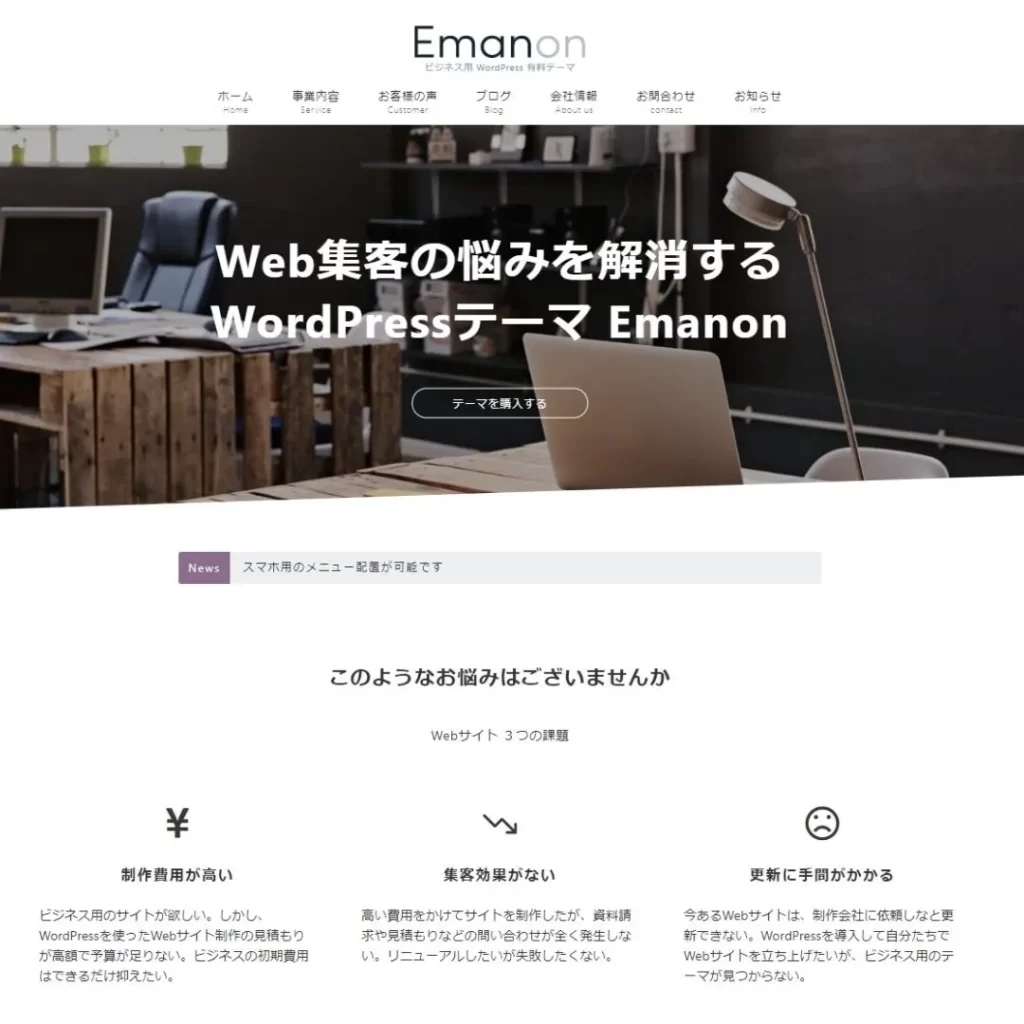
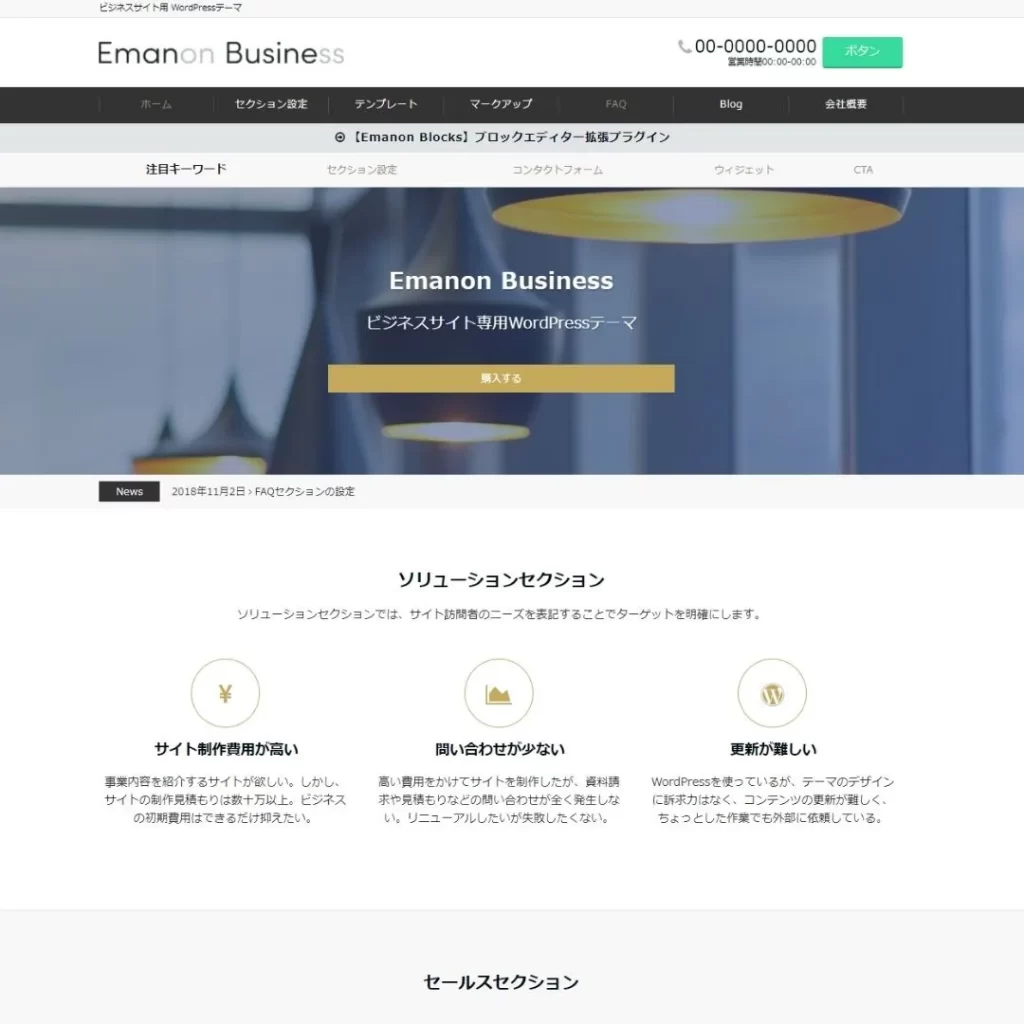
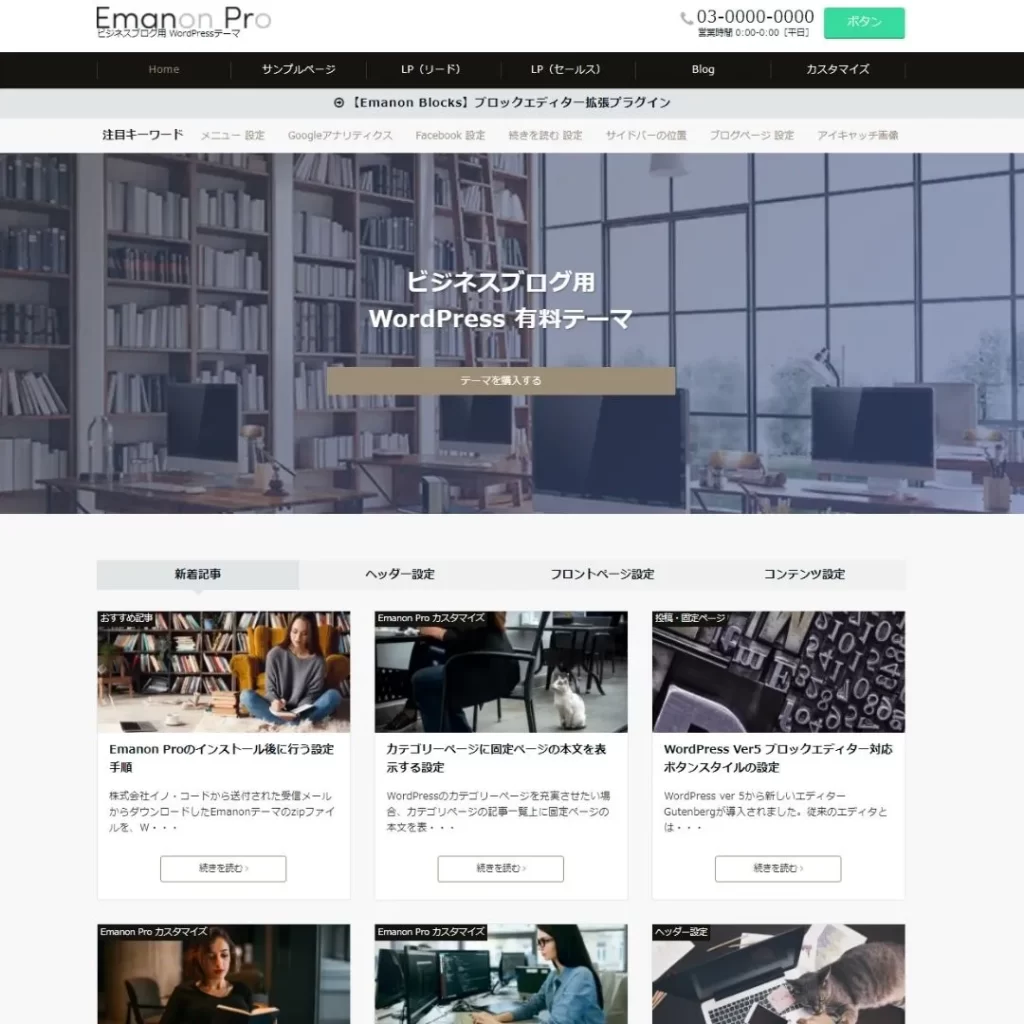
画像:Emanon公式ページ
Emanonには機能制限のある無料版がありますし、Emanon以外にもWordPressテーマには無料のものが多数ありますが、わたし自身は使ってみて「これはほかの人にもおすすめしたい」と思えるものがなかったため、本記事では無料テーマに触れていません。
先ほど言及したように、WordPressテーマにお金をかけたくない場合には【WordPress 無料テーマ】と検索して別途リサーチしていただけますと幸いです。
WordPressテーマを購入・ダウンロードしたあとは、WordPress管理画面(ブログログイン後に表示される下記画面)から操作を進めます。
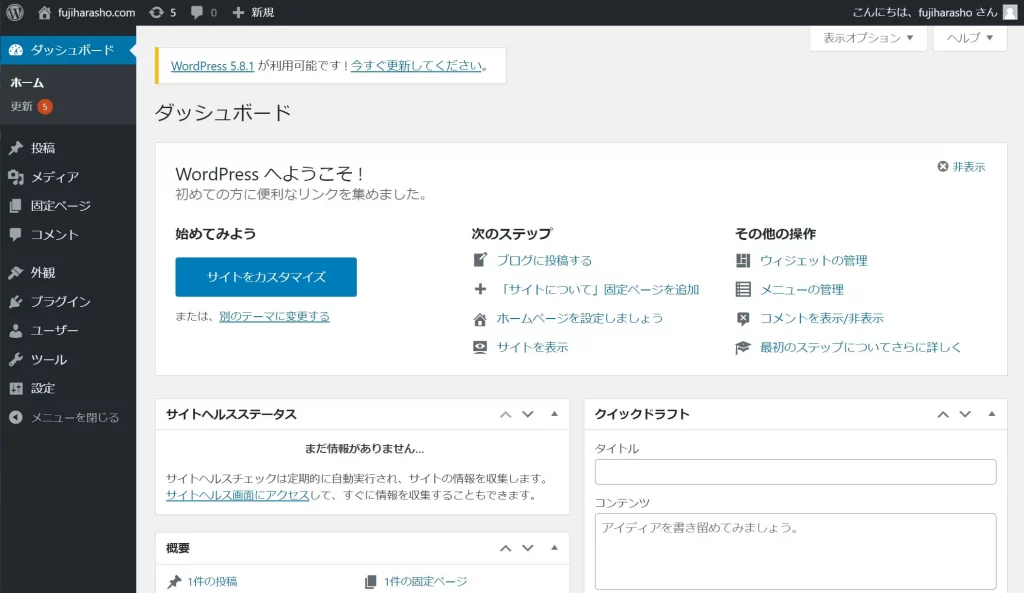
ダウンロードしたWordPressデータは「.zip」形式(圧縮状態)となっていますが、これは解凍せず圧縮状態のままインストールする点にご留意ください。解凍すると本記事の手順でインストールできません。
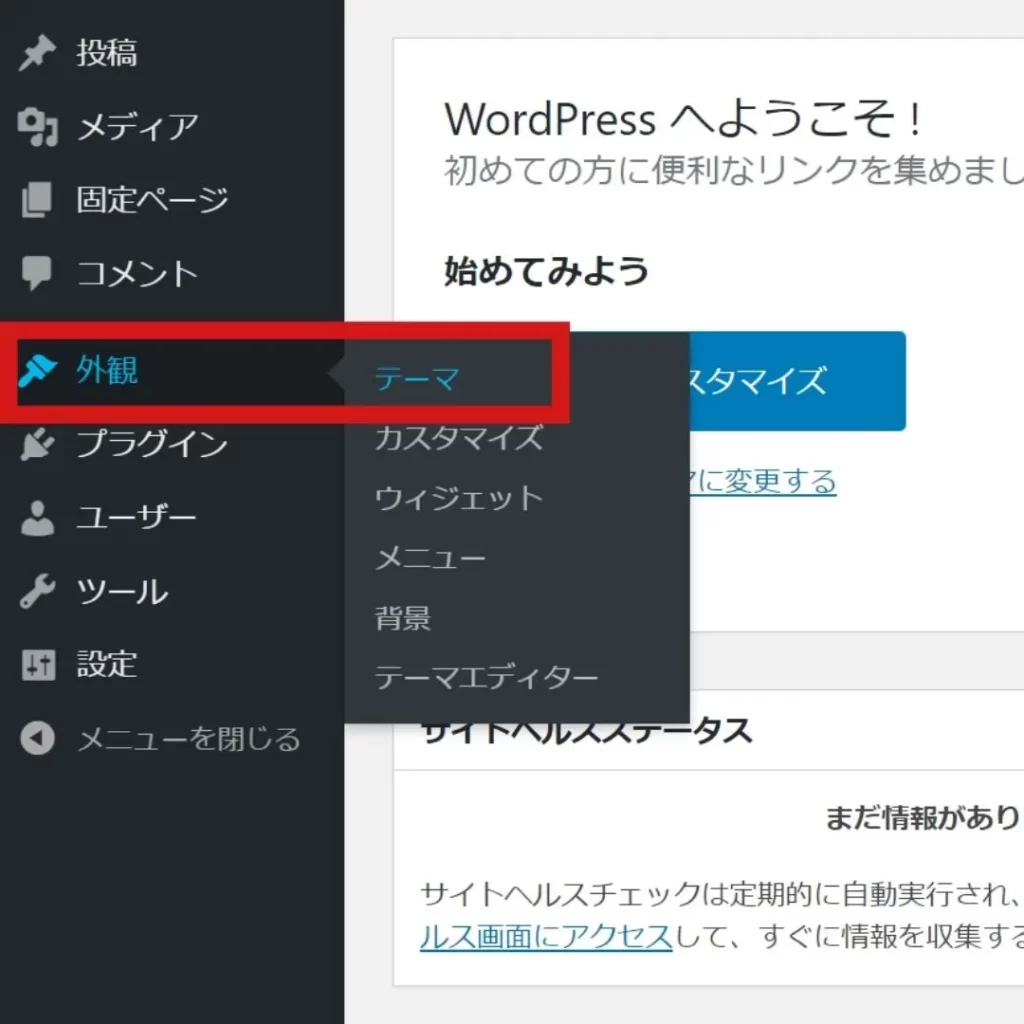
「外観」の項目から「テーマ」を選択。
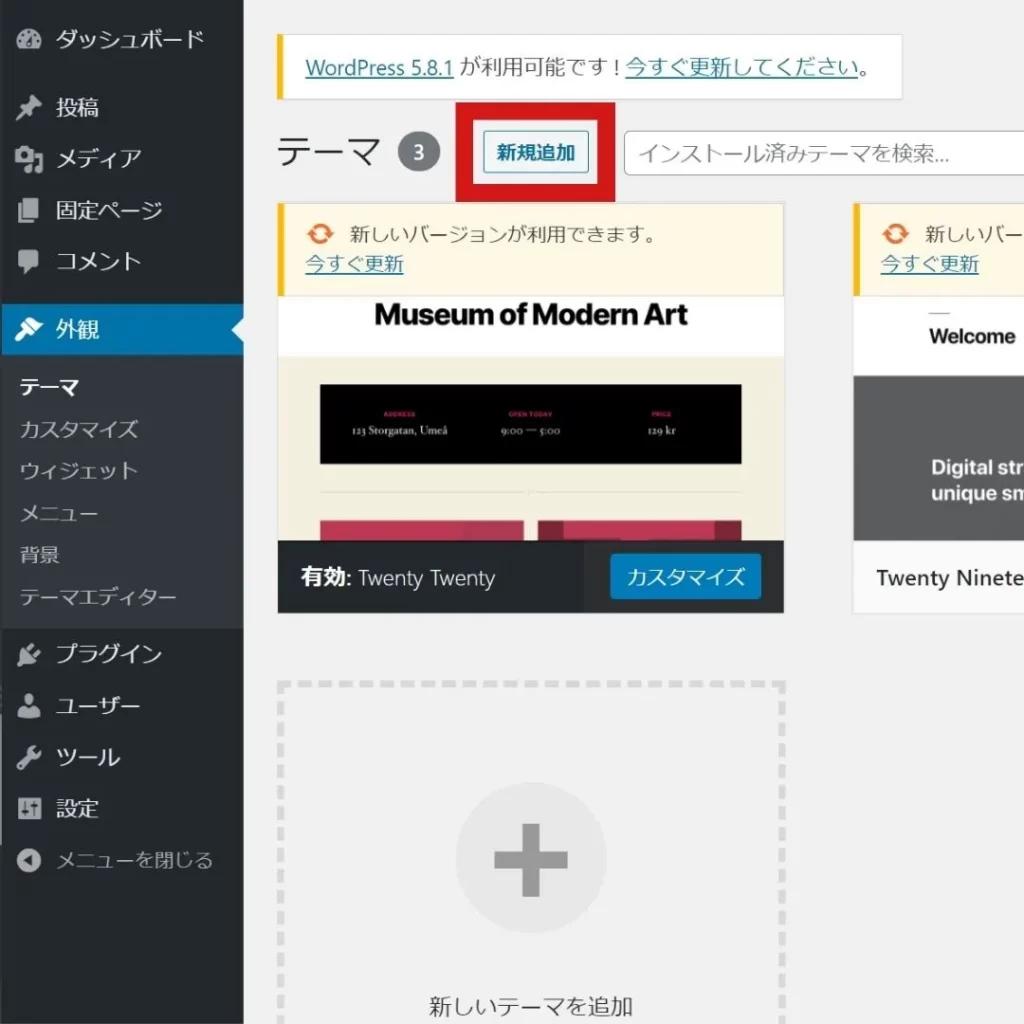
「新規追加」をクリック。
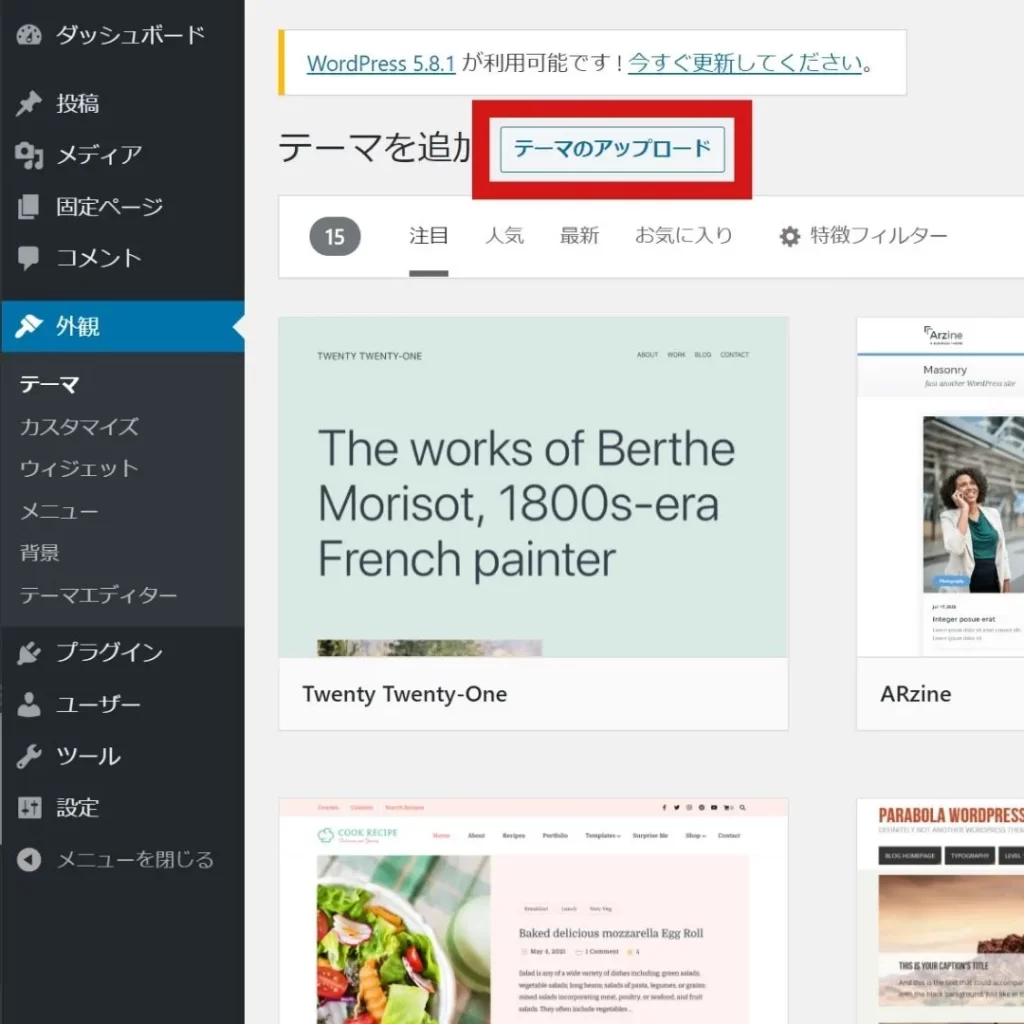
「テーマのアップロード」をクリック。
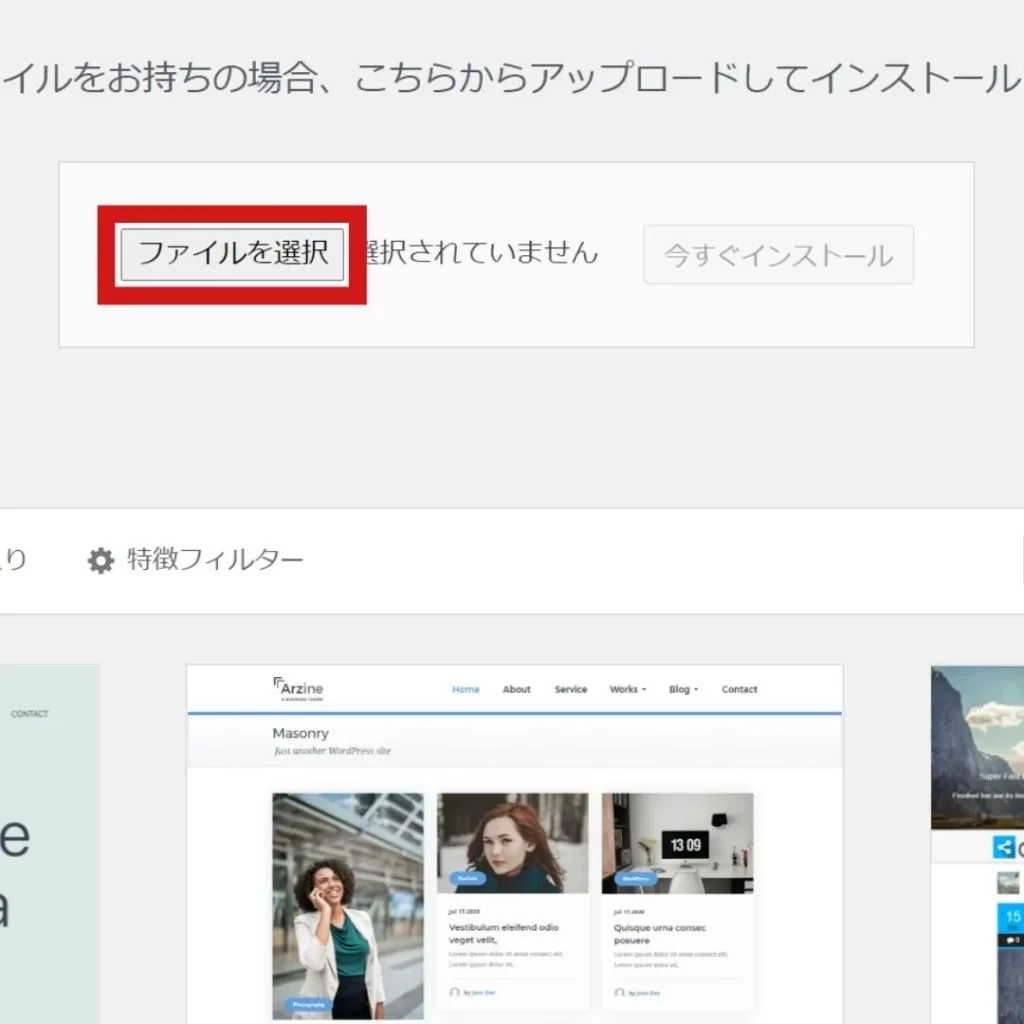
「ファイルを選択」を押し、使用するWordPressテーマを選択。
Emanon Premiumの場合にはファイル名が「emanon-premium.〇〇(数字の羅列).zip」となっているファイルからインストールします。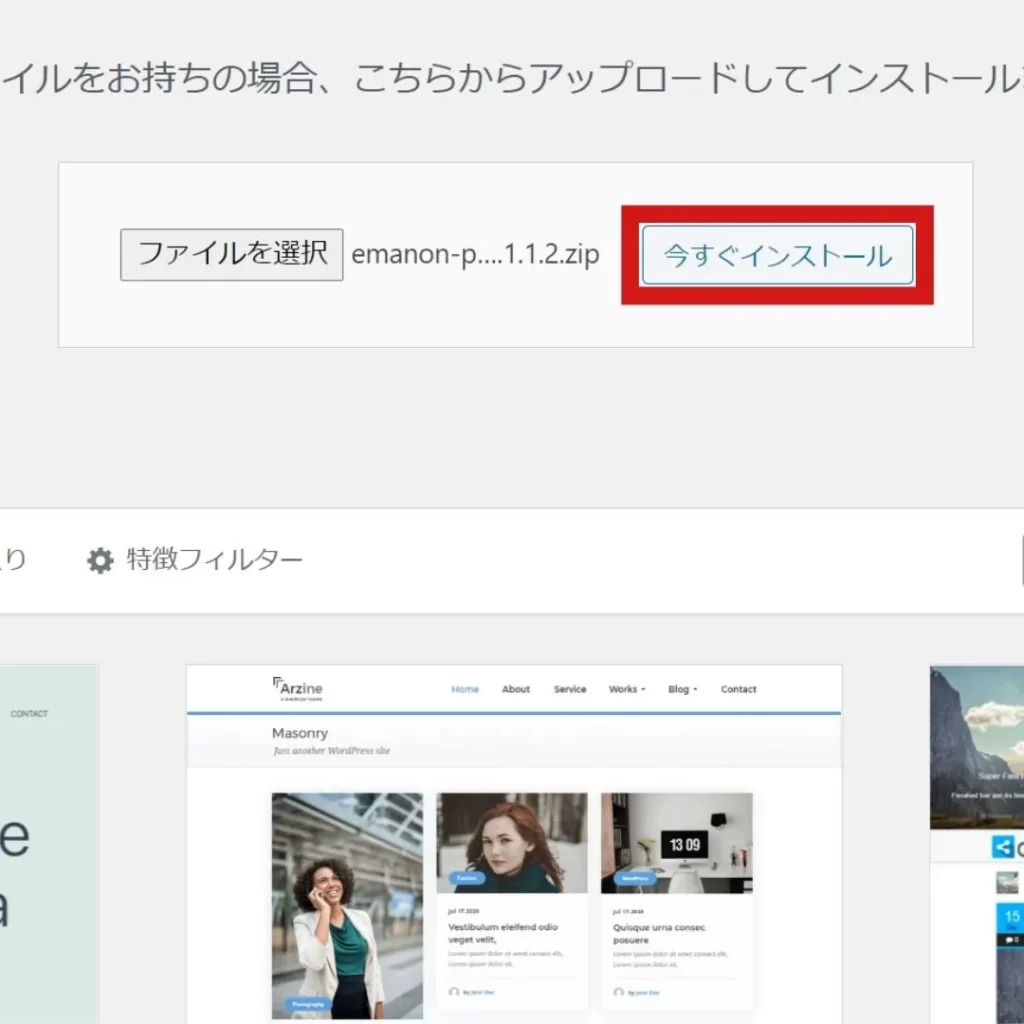
「今すぐインストール」をクリックし、選択したテーマを導入。
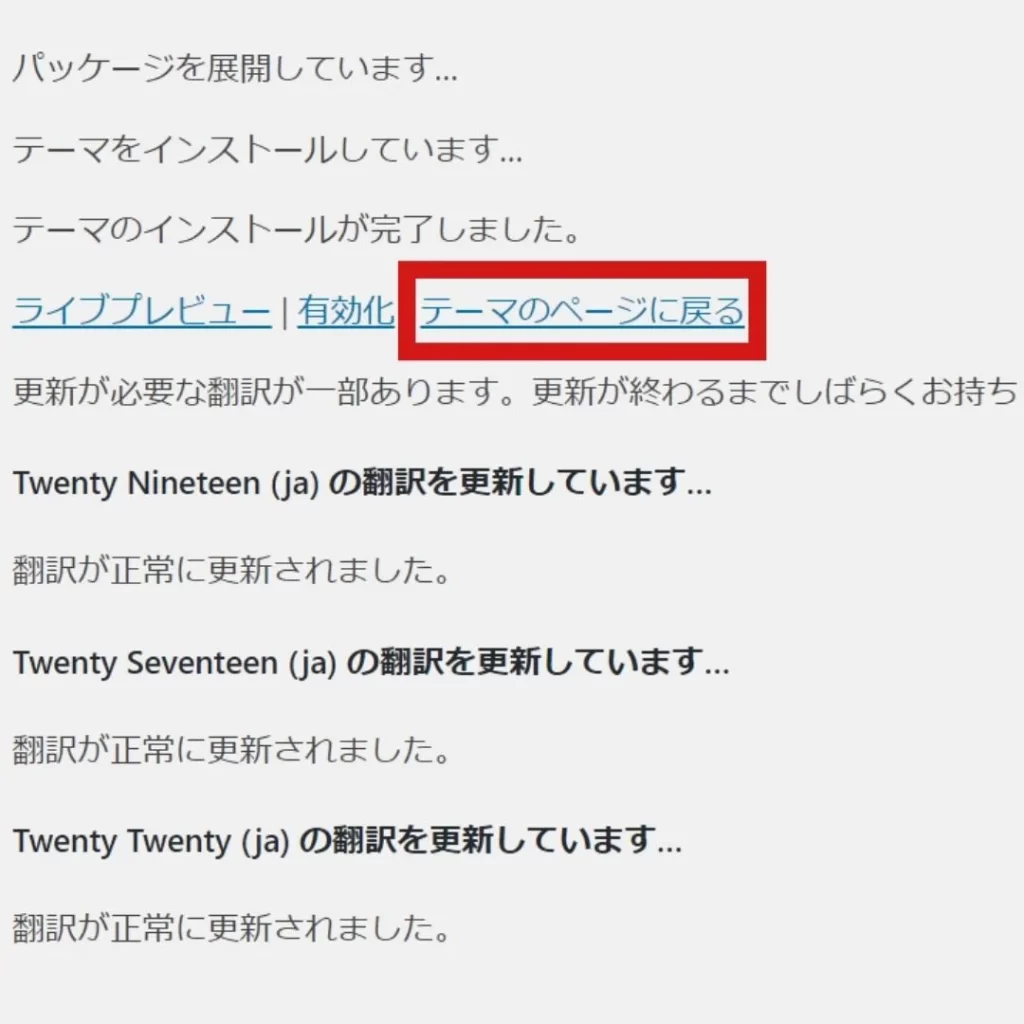
続けて子テーマと呼ばれるファイルをインストールするため「テーマのページに戻る」を選択。
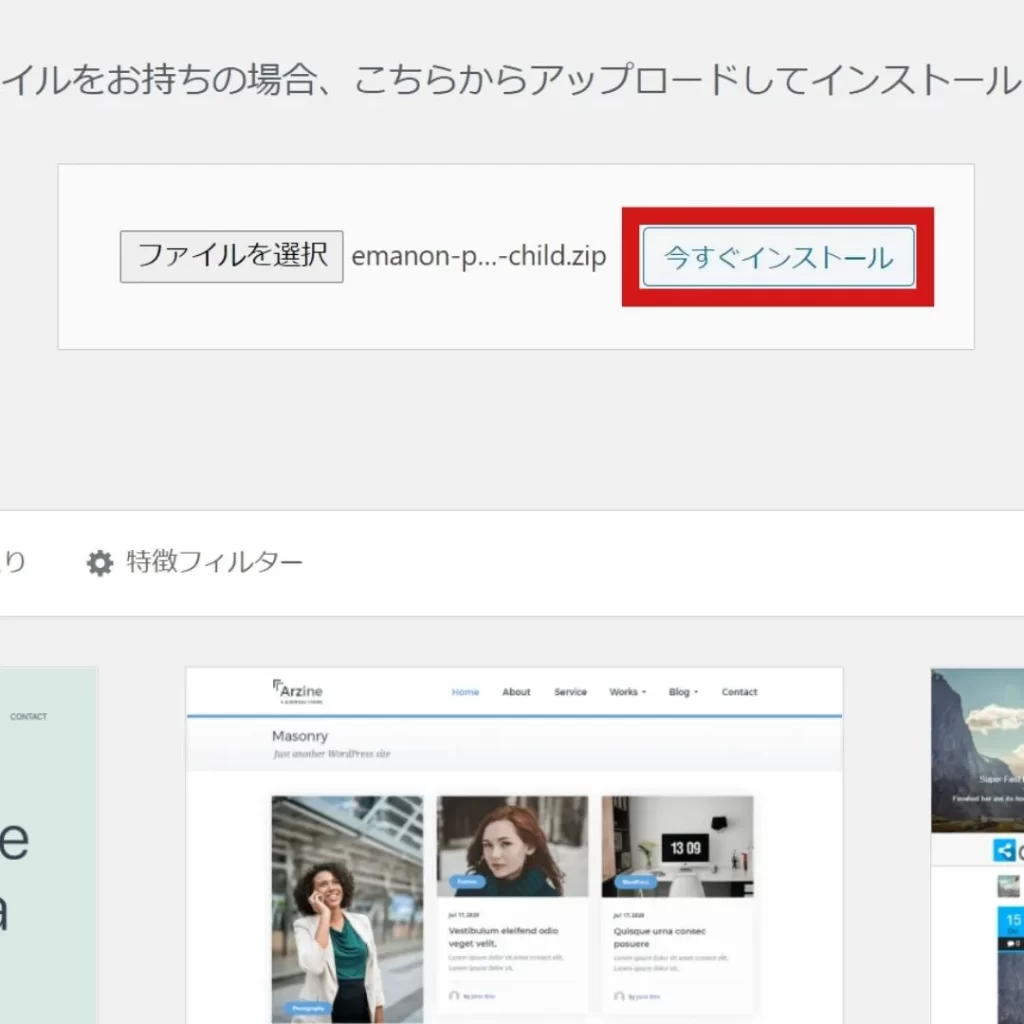
④の要領で子テーマ(Emanon Premiumの場合「emanon-premium-child.zip」が該当)を選択。
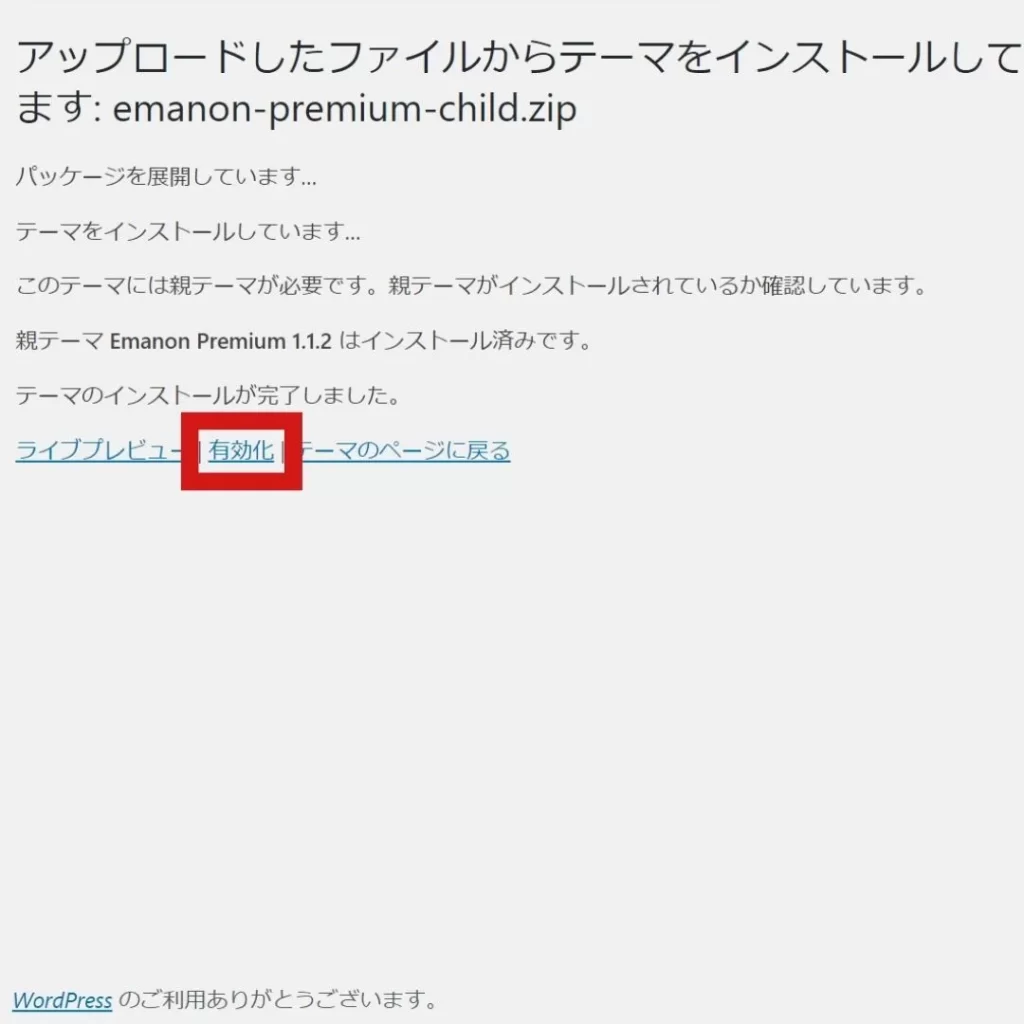
子テーマのインストール後に「有効化」を選択。
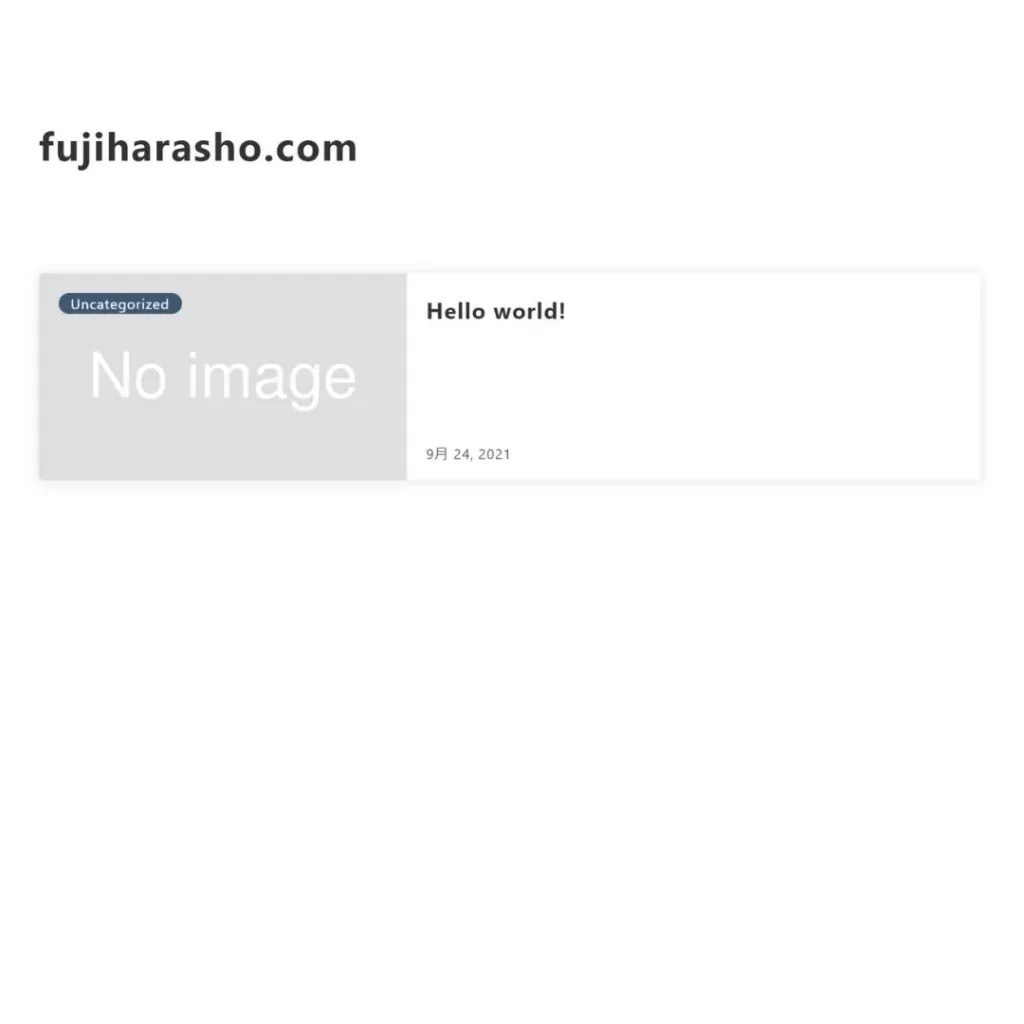
ブログ画面がまっさらな状態になり下準備完了。
導入時点では言わば「白いキャンパス」の状態ですから、WordPress管理画面にある「カスタマイズ」や「Emanon設定」の項目からデザイン要素をつけ足すこととなります。
デザイン設定に関してはEmanon公式ページに細かい解説があるため、そちらを参考にしていただければ間違いありませんが、行動の優先順位としては以下をおすすめします。
- 3本ほど記事を用意(管理画面「新規投稿」から記事制作が可能)
- 「カスタマイズ」「Emanon設定」の項目を操作して変化を観察
- Emanon公式ページのデモサイトにある「設定方法」を参照する
公開記事が少ないあいだは設定変更による変化が分かりづらく、カスタマイズも実際に手を動かして変化を見たほうが理解が早いため上記の流れを推奨しています。
「カスタマイズ」「Emanon設定」を操作しても、そうそうブログが機能不全になるようなミスを犯すことはありませんから、気兼ねなくガチャガチャと操作して覚える方向が近道です。
どうしても不安であれば、Emanonを販売する株式会社イノコードがサポート体制を用意していますし、スキルシェアサービスの『ココナラ』を介して専門家に5,000円未満でサポートを依頼することも可能です。
弊社でもブログ周りの対応はできますから、上記で解決しない場合にはわたしに相談をいただければ対処できます。
完成
あとはWordPress管理画面にある「新規投稿」の項目から新規記事を書けば良いのですが、早いうちに執筆者プロフィールの設定を進めておくよう推奨します。
というのも、Emanonシリーズは各記事に執筆者のアイコン・名前・プロフィールを表示できるのですが、WordPressが初期設定のままだと以下画像のように空欄になるのです。
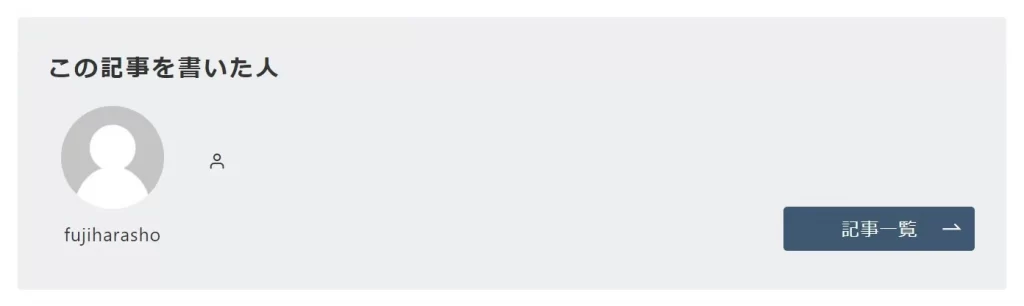
このままでは間抜けな印象を与えてしまうため、以下の手順によりWordPress管理画面からプロフィールを設定しておいてください。
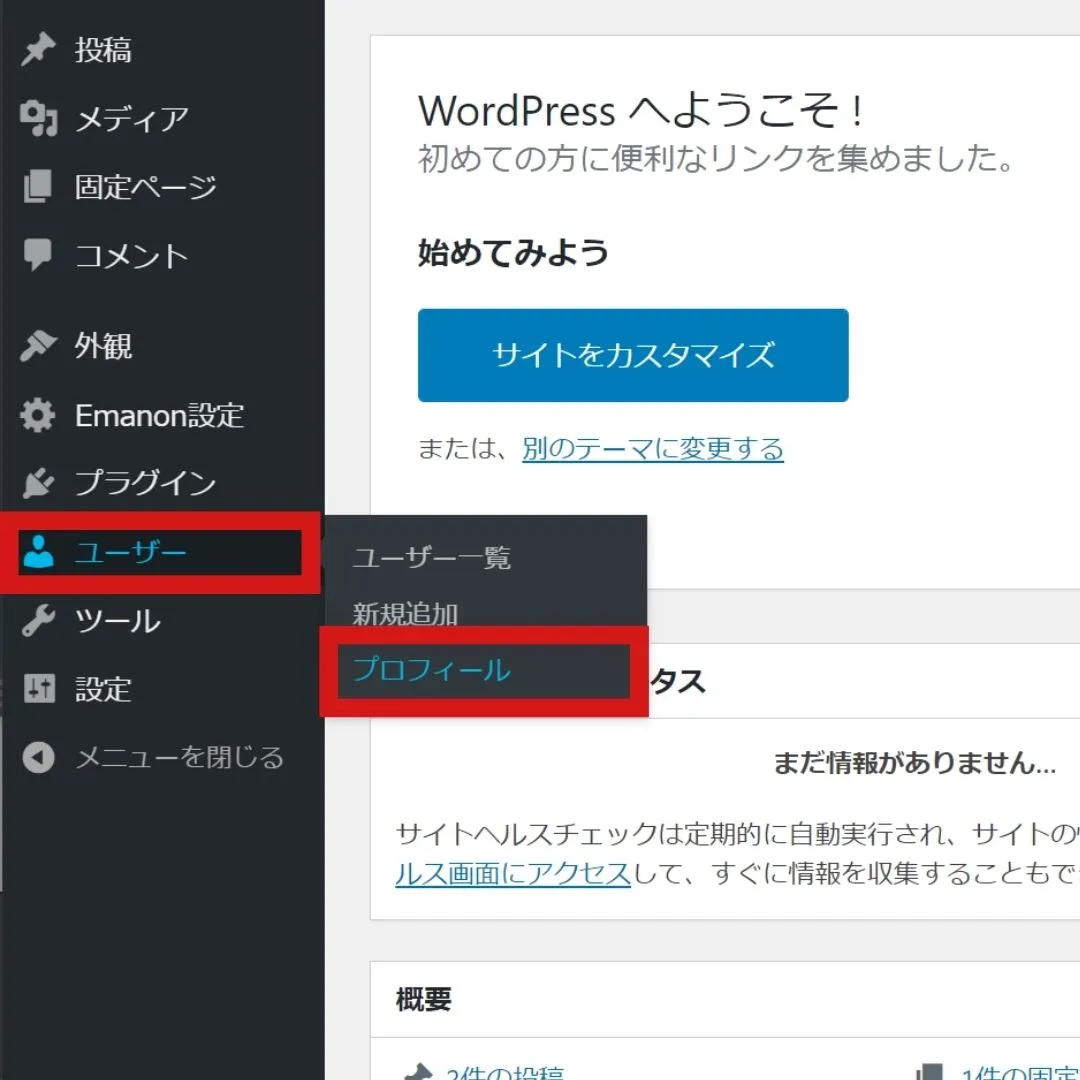
- 「ユーザー」→「プロフィール」を選択
- 「ニックネーム」に執筆者名義を記述
- 「ブログ上の表示名」を執筆者名義に変更
- 「Twitter URL」等にSNSのリンクを記述
- 「プロフィール情報」に自己紹介文を記述
- 「プロフィール画像」は以下記事を参考に設定
外部記事(新規タブが開きます)
バズ部「5分で完了!WordPress のアバター画像を設定する方法」
一連の操作を行うことで、各記事に以下のような「この記事を書いた人」が表示されるようになります。
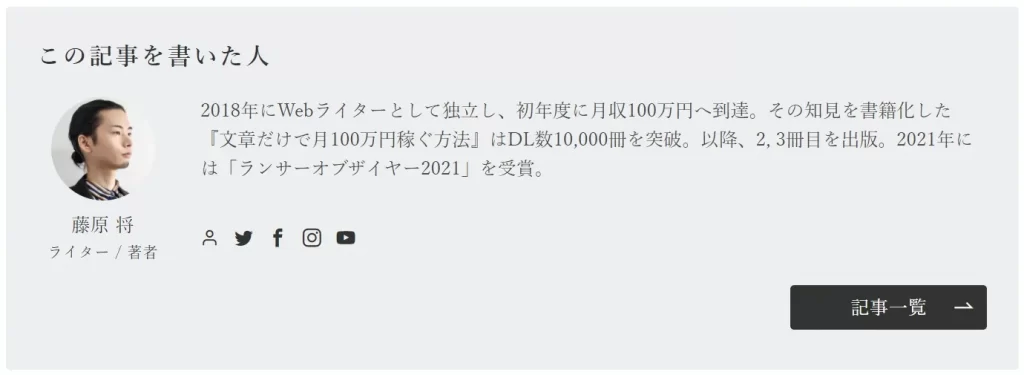
ブログの完成は「ブログ運営のスタートライン」
ブログが完成すると「ふう、頑張った」と思ってしまうものですが、ブログ記事をアップしない限りブログから成果が生まれることはありません。
そういった意味ではブログの完成が「ブログ運営のスタートライン」とも言えます。
ゆっくりでも良いので、細く長く継続的により良い記事をアップし続けることが大切です。ブログ運営に注力した経験は確実にWebライターの仕事へ役立ちますから、ぜひブログ運営に挑戦してみてください。
